7 tips om hvordan du administrerer dine Google+ kretser
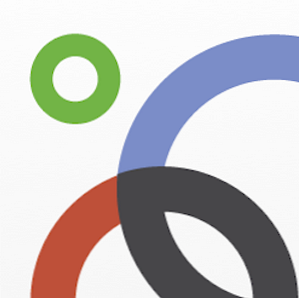
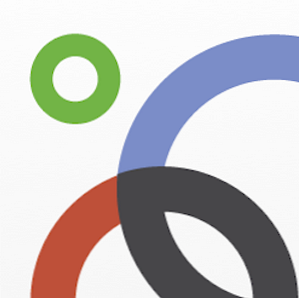 Google Plus er ikke død. Faktisk har det vokst. Noen mennesker tror selv at Google Plus vil vinne stor tid i 2013, og de har sterke argumenter. Dette burde gjøre de glade som allerede bruker Google Plus, og ser sin verdi på en eller annen måte.
Google Plus er ikke død. Faktisk har det vokst. Noen mennesker tror selv at Google Plus vil vinne stor tid i 2013, og de har sterke argumenter. Dette burde gjøre de glade som allerede bruker Google Plus, og ser sin verdi på en eller annen måte.
Sirkler er den delen av Google Plus som lar deg organisere folk du kjenner til, vel, Sirkler. Når det gjelder å administrere Google+ Sirkler, er det noen ting du bør vite. Vellykkede Sirkler betyr at du deler de riktige tingene med de riktige personene og får se innleggene du bryr deg om.
Grunnleggende om å administrere Google + -kretser
På siden Sirkler kan du se en oversikt over personer du har i kretsene dine, som har deg i sine kretser, du kan finne folk basert på kontaktdata, og du kan søke etter navn. Avhengig av hvilken kategori du ser, kan du sortere listen etter ulike kriterier.

Under personlister, er dine sirkler. Du har kanskje bare noen få standard eller kanskje du allerede har opprettet egendefinerte sirkler. Hvis du vil opprette en ny sirkel, kan du dra og slippe folk inn i øverste venstre sirkel, eller du kan klikke på den.

Merk at du kan legge til flere personer i en sirkel samtidig. Bare velg alle du vil legge til fra listen. Når du flytter en av kontaktene, flytter du automatisk alle du valgte.

For å velge en hel liste over personer eller en sirkel, utvider du handlinger menyen og klikk på Velg alle.

Nå som du vet grunnleggende om å lage Circles, la oss se nærmere på denne prosessen. Her er de tingene du må vite for å skape bedre sirkler raskere og bruke dem til din fordel.
1. Folk kan ikke se til hvilken sirkel / s du legger til dem
Når du legger til noen i en sirkel, får de et varsel, men det forteller bare at de har lagt til dem på Google Plus. De kan ikke se hvilken sirkel / s du la dem til. Se din egen Google Plus Sirkel legger til varsler for å se hvordan et varsel ser ut.

2. Du kan legge folk til flere sirkler
Dette kan ikke være åpenbart for alle, men ja, du kan ha en enkelt person i flere av dine sirkler. Og å vite at de heller ikke ser hvor du legger til dem, og heller ikke at du legger dem til mer enn en sirkel, burde gjøre deg rolig når du prøver forskjellige kombinasjoner. Det er selvsagt at folk heller ikke kan se hvem andre er i en av kretsene dine med dem.
3. Organiser sirkler basert på hvordan du vil samhandle
Du bør på alle måter eksperimentere med Circles og se hvilke som fungerer best for deg. I stedet for å lage sirkler basert på hvordan du kjenner folk (venner, familie, kolleger etc.), kan du lage sirkler basert på hva du vil dele med dem eller hvordan du vil samhandle med dem.
Husk at Sirkler ikke bare vises på Google Plus, men også som etiketter i Gmail. Du kan til og med søke e-post i Gmail via sirkel, f.eks. sirkel: venner. Videre, hvis du regelmessig bruker Hangouts med et bestemt sett med folk, kan du bruke Sirkler som invitasjonslister.
4. Administrer det du ser i hjemmestrømmen
I hjemmestrømmen kan du se hva kretsene dine deler med deg. Du bestemmer imidlertid det som vises i kategorien Alle, og du kan velge en annen innstilling for hver av kretsene dine.
Velg en av kretsene dine på menyen øverst på startsiden din. Når du ser strømmen fra en bestemt sirkel, vil du se en lysbildekontroll øverst til høyre. Når glidebryteren er i venstre stilling, vises ingen av innleggene fra folk i den sirkelen i startstrømmen. I høyre stilling vil alle innlegg bli vist, og du vil bli abonnert på varsler.

5. Slå av innlegg og fjern personer
Innlegg på Google Plus dukker opp basert på aktivitet, i stedet for kronologisk rekkefølge som de ble opprinnelig publisert. Dermed kan det hende at du ser innlegg som dukker opp i hjemmestrømmen du ikke lenger bryr deg om. På samme måte kan du bli lei av en bestemt persons oppdateringer. For å bli kvitt innlegg du ikke lenger vil se, dempe dem eller fjern den respektive personen fra sirkelen.
Klikk på pilens hodeknapp øverst til høyre på innlegget og velg Stopp dette innlegget å ikke se det pop opp igjen eller Fjern fra sirkler å se ikke mer innhold fra den personen.

6. Lås innlegg for å forhindre re-deling
Noen ganger er det nyheter du ikke vil spre. For å hindre at folk deler et innlegg, må du låse det.
Før du deler oppdateringen, klikker du på pilens hode i linjen av hvem du deler med og velger Lås dette innlegget. Her kan du også deaktivere kommentarer. Et låsesymbol bekrefter at innlegget ikke kan deles om igjen.

7. Finn ut hvordan dine kontakter deler
Er du litt nysgjerrig på hvilke sirkler kontaktene dine kan ha deg? Hvert innlegg som deles på Google Plus, har en lenke som indikerer hvordan den ble delt. Den sitter i en linje med dato og klokkeslett for innlegget og vil enten si Offentlig, Utvidede sirkler, eller Begrenset. Hvis du klikker på koblingen, blir det avslørt hvem et innlegg ble delt med eller i hvert fall et utvalg av personer den ble delt med.

Hvis du er nysgjerrig på hvor mange som følger deg, skriver du inn Google Plus-profilens URL på CircleCount. Nettstedet viser også følgerhistorikken din og rangene dine blant andre Google Plus-profiler.
Konklusjon
Administrering av kretsene dine er nøkkelen til å bruke Google Plus effektivt. Og du må kanskje først finne ut hvordan du faktisk vil bruke den. Hvis du vil vite mer, kan du se vår guide for Google Plus.
Hvordan bruker du Google Plus, og hvordan går det med å administrere Google + -kretser?
Utforsk mer om: Google Plus.


